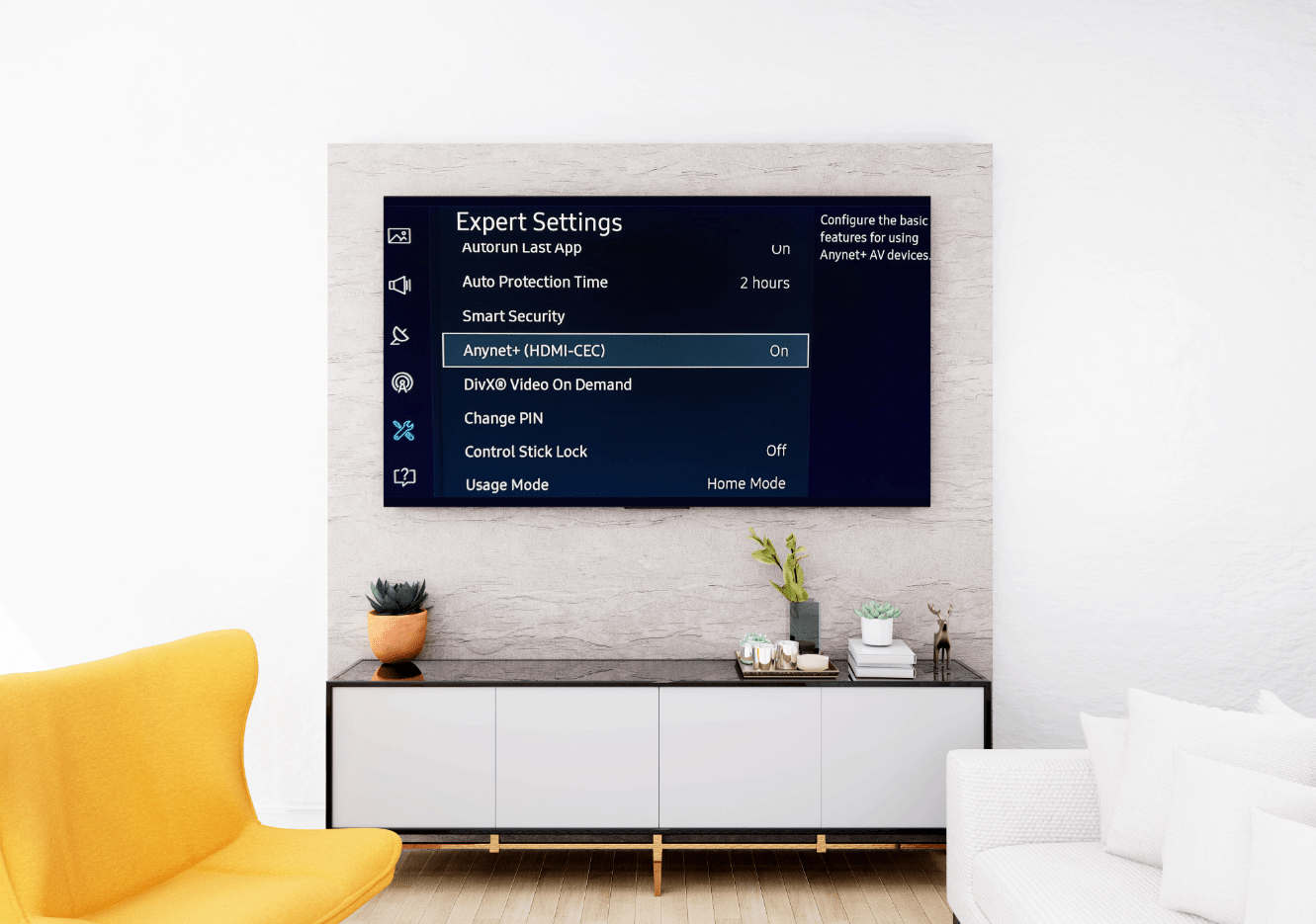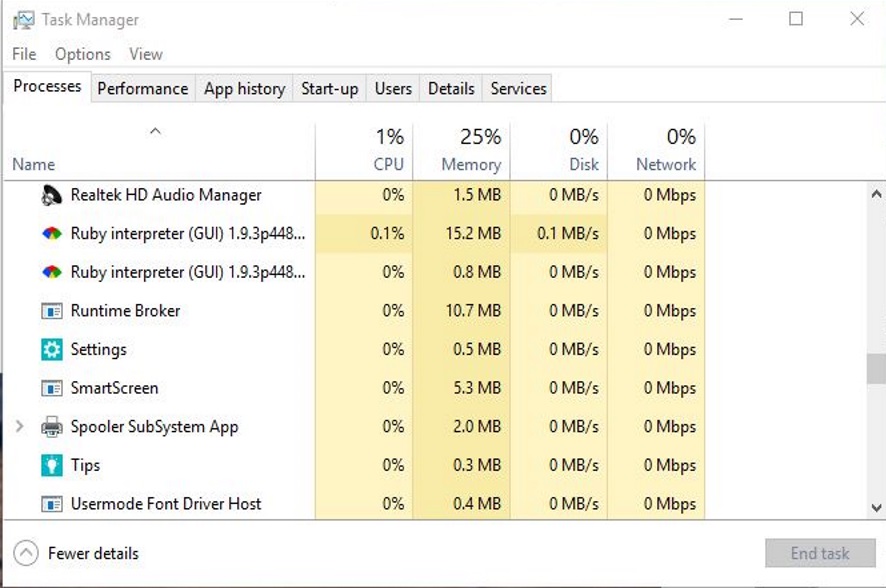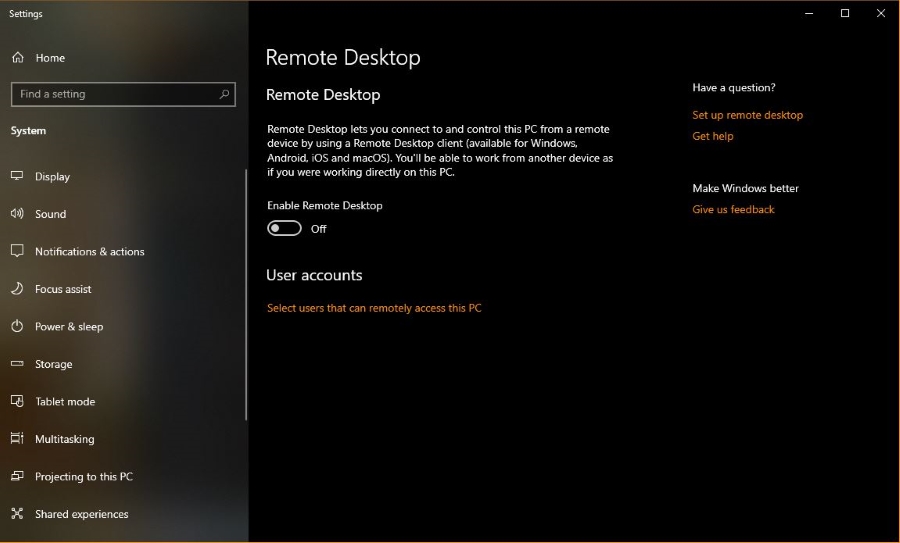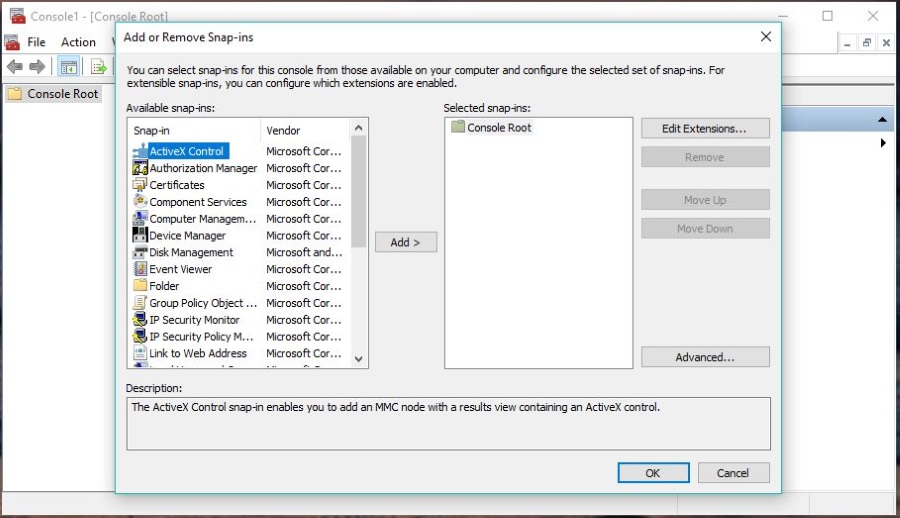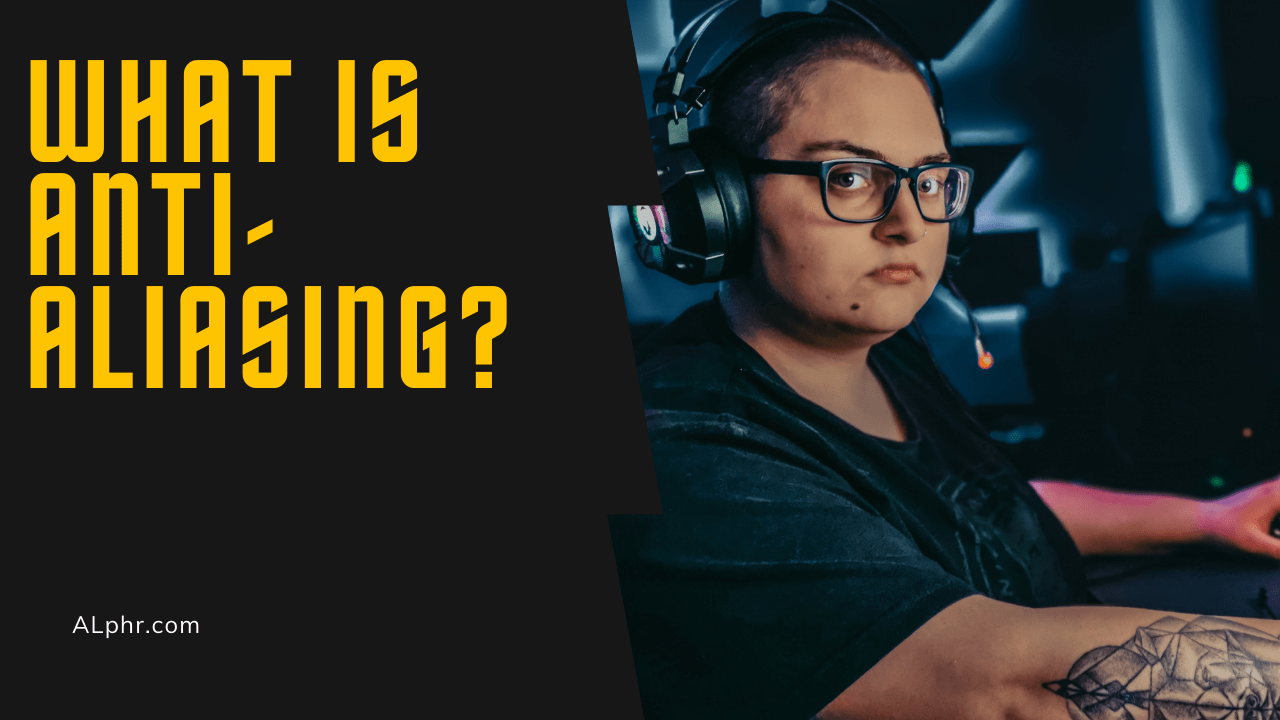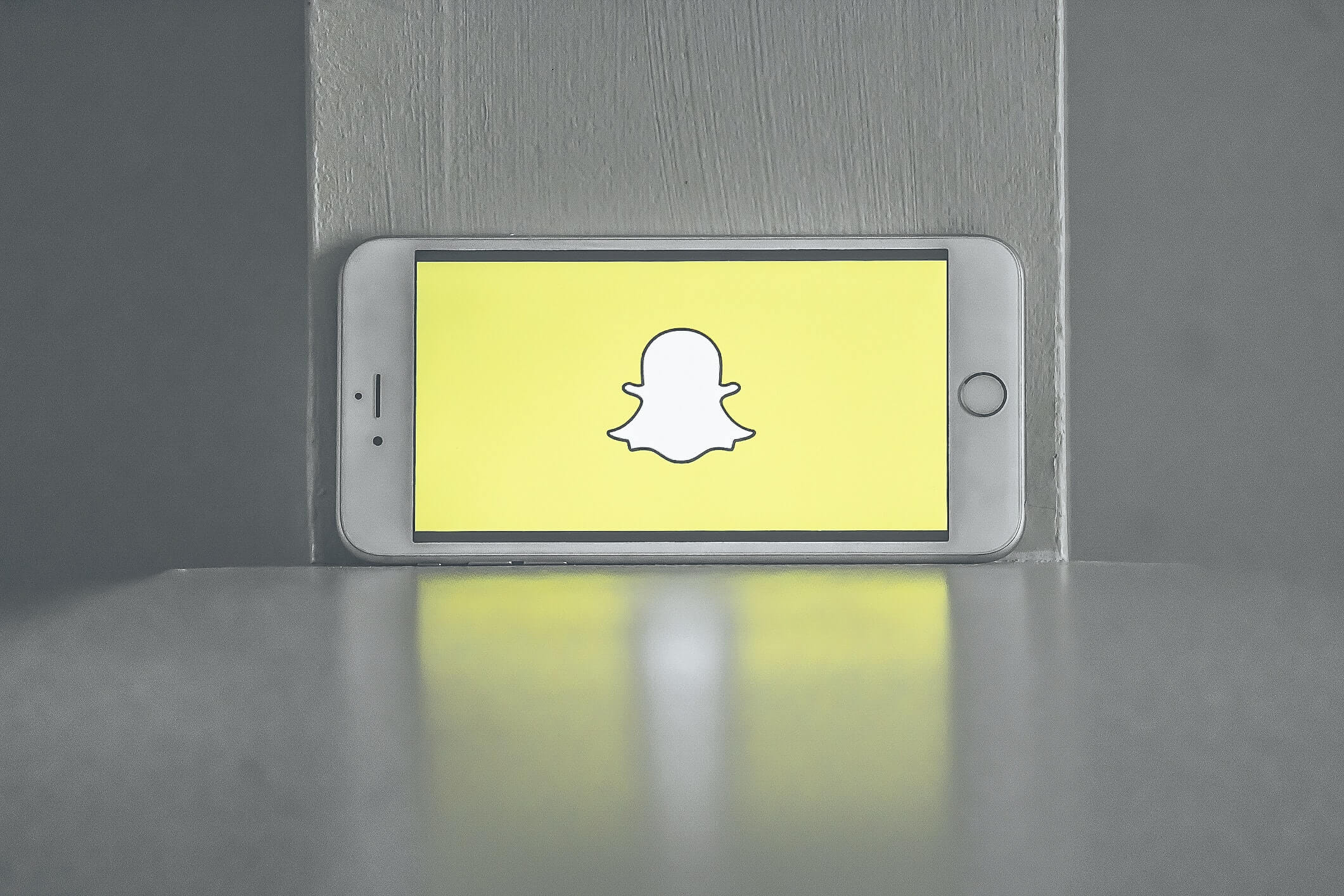Что такое mmc.exe и для чего он нужен? MMC - это консоль управления Microsoft - это программа администратора в Windows, которая обеспечивает доступ к расширенным инструментам для управления рабочими столами и серверами. Это не для слабонервных, поскольку некоторые инструменты позволяют проникнуть в глубины ядра Windows.

Консоль управления Microsoft изначально была частью серверных операционных систем Windows, но со временем была включена в настольную ОС Windows. Это структура, в которой вы можете добавлять оснастки вызовов приложений. Эти оснастки предлагают функции, которые позволяют выполнять задачи, управлять рабочими столами и серверами, а также ряд других вещей.
Обычному пользователю рабочего стола Windows эти инструменты никогда не понадобятся, но если вы запустите несколько устройств Windows в сети, они могут пригодиться.
Как получить доступ к MMC
Если вы пользователь Windows 10 Pro, вы можете легко получить доступ к консоли управления Microsoft.
- Введите или вставьте «mmc» в поле Search Windows / Cortana. Появится окно консоли, но оно будет пустым.
- Выберите «Файл» и «Добавить или удалить оснастку».
- Дважды щелкните оснастку, чтобы добавить их в консоль mmc.
Существует ряд надстроек, которые позволяют выполнять широкий спектр задач на локальном или удаленном компьютере. Я обычно использую оснастки «Диспетчер устройств», «Просмотр событий», «Производительность» и «Управление дисками». Хотя все они доступны через панель управления, все они находятся в одном месте в MMC. Это упрощает управление и устранение неполадок.
Другие полезные оснастки MMC включают службы, планировщик задач, управление компьютером и редактор групповой политики. Ваш пробег может отличаться. Есть также пара оснасток, связанных с IP, если вы управляете сетями.

Как пользоваться MMC
Приведем пример. Допустим, вы хотите управлять компьютером своей мамы в следующем состоянии, но не хотите навещать ее каждый раз, когда она звонит из-за проблем с компьютером. Вы можете настроить MMC для доступа к ее компьютеру через IP-адрес. После настройки разрешений вы можете использовать MMC для проверки средства просмотра событий, диспетчера устройств и других элементов ее компьютера. Все из одного окна MMC.
MMC будет собирать и сопоставлять данные с локального или удаленного ПК и отображать их в соответствующей оснастке. Если вы используете оснастку «Диспетчер устройств», вы можете выполнять обычные задачи. Итак, в примере с мамой я могу проверить программу просмотра событий, чтобы узнать, что не так с ее компьютером, а затем использовать диспетчер устройств, чтобы обновить драйвер или принудительно перезагрузить конкретное устройство. Все как если бы я был перед ПК.
Это не единственный способ использовать MMC, но идею вы поняли.

Создайте ярлык на рабочем столе для MMC
Хотя вы можете легко получить доступ к MMC из поиска, наличие ярлыка на рабочем столе очень полезно.
- Щелкните пустое место на рабочем столе и выберите «Создать».
- Выберите «Ярлык» и введите или вставьте «% windir% system32mmc.exe».
- Выберите Далее и дайте ярлыку имя, если хотите. Затем нажмите «Готово».
Ярлык будет работать как любой другой. Дважды щелкните, чтобы открыть консоль управления Microsoft.
Что делать, если mmc.exe перестает работать
Мы говорим о Windows, поэтому некоторые проблемы с программным обеспечением, к сожалению, неизбежны. Иногда MMC просто перестает работать. Иногда возникает ошибка, а иногда нет. Ну так что ты делаешь?
Наш первый порт захода - запустить сканирование системы.
- Откройте окно CMD от имени администратора.
- Введите или вставьте «sfc / scannow» и нажмите Enter.
- Оставьте систему для проверки и проверки.
SFC - это средство проверки системных файлов Windows. Он просматривает все основные файлы Windows, чтобы узнать, есть ли какие-либо повреждения или проблемы, которые необходимо исправить. Если он обнаруживает проблемы, он часто исправляет их автоматически. Вам не нужно ничего делать, пока он не закончится.
Если это не сработает, нам нужно попробовать DISM.
- Не закрывайте окно администратора CMD.
- Введите или вставьте «DISM.exe / Online / Cleanup-image / Scanhealth && DISM.exe / Online / Cleanup-image / Restorehealth» и нажмите Enter.
- Разрешить системе работать в обычном режиме и исправлять любые обнаруженные проблемы.
Если ни SFC, ни DISM не находят ничего неправильного или не могут исправить MMC, вам остается только сбросить настройки Windows. Я бы посоветовал это только в том случае, если вам действительно нужно использовать MMC. Хотя сброс не должен каким-либо образом повлиять на ваши личные файлы или данные, нет никаких гарантий. Имейте это в виду, прежде чем продолжить.
- Введите «сброс» в поле поиска Windows / Cortana и выберите «Сбросить этот компьютер».
- Выберите «Приступить к работе» и выберите «Сохранить мои файлы».
- Подождите, пока процесс завершится, и повторите попытку.
Консоль управления Microsoft - очень полезный инструмент, если вы управляете компьютерами или несколькими компьютерами. Он предлагает быстрый способ мониторинга и устранения неполадок на локальных и удаленных компьютерах и является очень удобным инструментом для ознакомления.